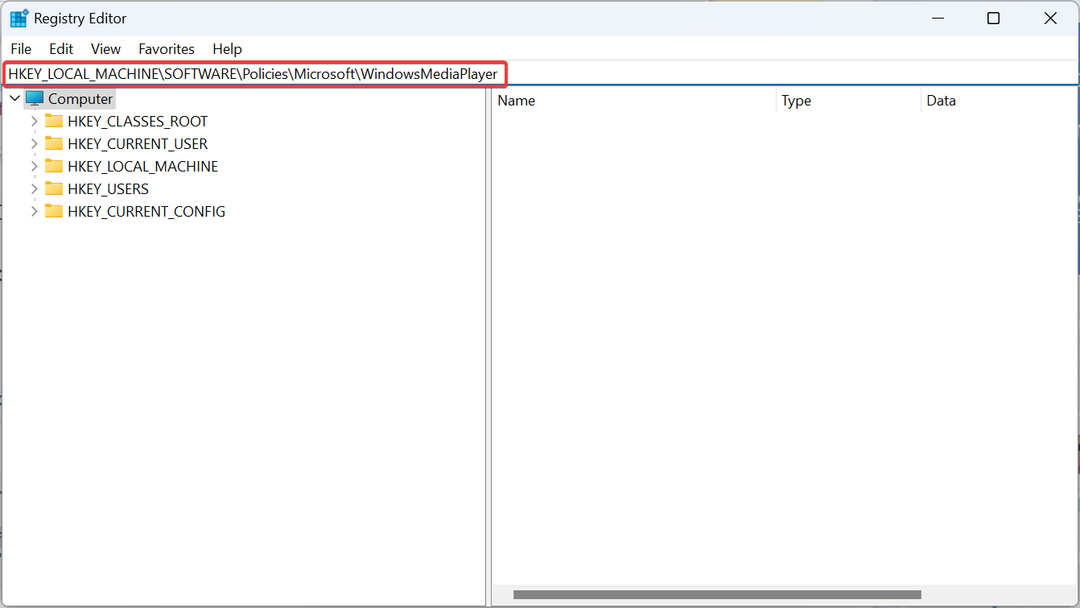- WindowsMediálny prehrávač nehrá médiásúbory keď Serverexekúcia zlyhalo chyba Vyvstáva.
- Toto príspevok obsahuje niektoré zo širšie potvrdených opráv pre Serverexekúcia zlyhalo chyba.
- Sprievodcov riešením problémov s načítaním môžete prechádzať na našej stránke Opraviť rozbočovač.
- The Video sekcia obsahuje množstvo sprievodcov a článkov o riešení problémov týkajúcich sa tejto témy.

Tento softvér udrží vaše ovládače v činnosti a zaistí tak bezpečnosť pred bežnými chybami počítača a zlyhaním hardvéru. Skontrolujte všetky svoje ovládače teraz v 3 jednoduchých krokoch:
- Stiahnite si DriverFix (overený súbor na stiahnutie).
- Kliknite Spustite skenovanie nájsť všetky problematické ovládače.
- Kliknite Aktualizácia ovládačov získať nové verzie a vyhnúť sa poruchám systému.
- DriverFix bol stiahnutý používateľom 0 čitateľov tento mesiac.
Niektoré Windows Media Player používatelia zverejnili na fóre spoločnosti Microsoft chybu týkajúcu sa zlyhania pri spustení servera.
Keď sa títo používatelia pokúsia prehrať mediálne súbory pomocou protokolu WMP, zobrazí sa chybové hlásenie o vykonaní servera.
Za zlyhaním spustenia servera Windows Media Player je niekoľko potenciálnych faktorov. Problém môže nastať v dôsledku porušenia služby zdieľania v sieti, poškodených súborov DLL alebo konfliktného softvéru tretích strán.
Bez ohľadu na to, aký presný dôvod, prečo sa táto chyba objavila, je vo vašom prípade, táto príručka vám poskytne rýchlu a efektívnu opravu, takže nezabudnite čítať ďalej.
Ako môžem opraviť chybu zlyhania vykonania servera?
1. Ukončite proces Windows Media Player pomocou Správcu úloh
- Pravým tlačidlom myši kliknite na hlavný panel a vyberte ikonu Správca úloh možnosť.
- Vo vnútri vyberte kartu Procesy Správca úloh.

- Vyberte Windows Media Player, ak je uvedený v časti Aplikácie.
- Kliknite na ikonu Ukončiť úlohu tlačidlo.
2. Opravte službu zdieľania v sieti pre Windows Media Player
- Stlačte tlačidlo Kláves Windows + R klávesová skratka.
- Vstup services.msc do poľa Otvoriť a kliknite na Ok.

- Dvojitým kliknutím na službu Windows Media Player Network Sharing Service otvoríte okno s jej vlastnosťami.

- Stlačte tlačidlo Prestaň tlačidlo, ak je služba spustená.
- Vyberte Automaticky na službe Typ spustenia rozbaľovaciu ponuku.
- Stlačte tlačidlo Štart tlačidlo na reštartovanie služby.
- Kliknite Podať žiadosť a Ok pre uloženie zmien a opustenie okna.
Ak sa pri pokuse o reštart služby zobrazí chybové hlásenie, postupujte takto:
- Vyberte ikonu Prihlásiť sa kartu v okne Vlastnosti služby zdieľania v sieti.

- Kliknite na ikonu Prechádzať tlačidlo tam.

- Zadajte názov vášho systému uvedený v okne Systémové informácie do poľa pre názov objektu.
- Stlačte tlačidlo Skontrolujte mená a kliknite na Ok.
3. Zaregistrujte knižnice DLL vbscript a jscript
- Otvorte príslušenstvo Run podľa pokynov pre rozlíšenie dva.
- Do poľa Otvoriť zadajte cmd a stlačte klávesovú skratku Ctrl + Shift + Enter.
- Kliknite Áno v ľubovoľnom otvorenom dialógovom okne Kontrola používateľských kont.
- Potom zadajte regsvr32.exe jscript.dll v Príkazový riadoka stlačte kláves Return.

- Ďalej zadajte znak regsvr32.exe vbscript.dll príkaz; a stlačte kláves Enter.
- Zatvorte príkazový riadok a reštartujte Windows 10.
4. Preinštalujte prehrávač Windows Media Player
- Otvorte okno Spustiť.
- Typ appwiz.cpl do textového poľa Otvoriť a kliknite na Ok otvorte okno Programy a súčasti.

- Kliknite Zapnite alebo vypnite funkcie systému Windows na otvorenie okna na snímke priamo dole.

- Dvojité kliknutie Mediálne funkcie rozšíriť to.
- Zrušte začiarknutie políčka Windows Media Player.
- Kliknite na ikonu Ok možnosť.
- Po vypnutí prehrávača Windows Media Player reštartujte systém Windows.
- Ak chcete program Windows Media Player preinštalovať, znova otvorte okno Funkcie systému Windows.
- Potom vyberte možnosť Windows Media Player a kliknite na ikonu Ok tlačidlo.
5. Vyčistite bootovacie Windows
- Spustite Spustiť pomocou klávesovej skratky Windows + R.
- Typ msconfig do ponuky Spustiť a stlačte kláves Enter.
- Kliknite na ikonu Selektívne spustenie prepínač na Všeobecné karta, ak nie je vybratá.

- Zrušte výber Načítajte položky pri spustení začiarkavacie políčko.
- The Načítajte služby systému a Použite pôvodnú konfiguráciu zavádzania musia byť vybrané nastavenia.
- Ďalej kliknite na ikonu Služby tab.

- Začiarknite políčko pri položke Skryť všetky Microsoft možnosť služieb.
- Stlačte tlačidlo Zakázať všetky tlačidlo, ktoré zruší výber služieb tretích strán.
- Stlačte tlačidlo Podať žiadosť tlačidlo.
- Kliknite na ikonu Ok možnosť.
- Vyberte ikonu Reštart možnosť reštartovať Windows.
Tieto rozlíšenia pravdepodobne vyriešia problém s vykonaním servera pre mnohých používateľov. Pamätajte však, že dobrých je veľa alternatívy k prehrávaču Windows Media Player namiesto toho môžete prehrať svoje mediálne súbory.